Drucken im detaillierten Einstellungsmodus
Statt mit den voreingestellten Druckziel (Print Target)-Einstellungen können Sie auch Ihre eigenen Einstellungen zum Drucken verwenden.
So können Sie den detaillierten Einstellungsmodus verwenden und drucken:
Öffnen des Druckertreiber-Setup-Fensters
Auswählen des Medientyps
Wählen Sie den Typ des in den Drucker eingelegten Papiers in der Liste Medientyp (Media Type) auf der Registerkarte Optionen (Main) aus.
Bei Auswahl von Autom. (Druckereinst. verwenden) (Auto (Use Printer Settings)) wird das in den Einstellungen des Druckers konfigurierte Papier bedruckt.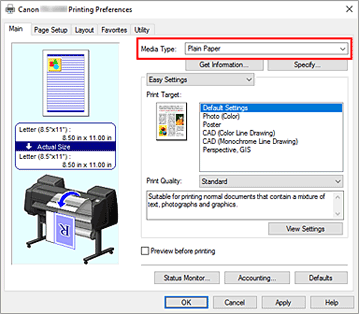
Auswählen der erweiterten Einstellungen
Wählen Sie im Pull-Down-Menü der Registerkarte Optionen (Main) die Option Erweiterte Einstellungen (Advanced Settings) aus.
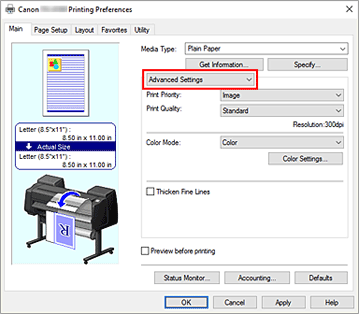
Einstellen der Druckbedingungen
Stellen Sie die folgenden Optionen nach Bedarf ein.
- Druckpriorität (Print Priority)
- Wählen Sie Elemente aus, um ihnen Prioritäten für das Druckergebnis zuzuweisen.
- Druckqualität (Print Quality)
-
Wählt die gewünschte Druckqualität aus.
Wählen Sie eine der folgenden Optionen, um die für den Zweck geeignete Druckqualität einzustellen. - Farbmodus (Color Mode)
- Wählt die Methode zur Farbeinstellung.
- Feine Linien verstärken (Thicken Fine Lines)
- Setzen Sie ein Häkchen, wenn Sie dünne Linien zur Verbesserung der Sichtbarkeit dicker drucken möchten.
Auswählen des Papierformats
Wählen Sie auf der Registerkarte Seite einrichten (Page Setup) aus der Liste Seitenformat (Page Size) dasselbe Seitenformat aus wie das, das Sie für das in der Anwendungssoftware erstellte Dokument verwendet haben.
Die aktuellen Einstellungen werden im Vorschaufenster auf der linken Seite des Fensters angezeigt.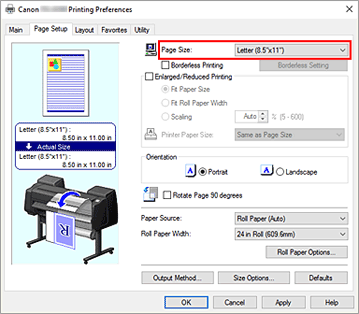
Wählen Sie die Papierzufuhr aus
Wählen Sie unter Papierzufuhr (Paper Source) die Option aus, die Ihrem Zweck am besten entspricht.
 Wichtig
Wichtig- Je nach den Einstellungen für untere Ebene (Rollenpapier 2) oder Rolleneinheitsoptionen stehen unterschiedliche Papiereinzugsmethoden zur Verfügung.
Einstellen weiterer Elemente
Stellen Sie die weiteren Optionen nach Bedarf ein.
Abschließen der Konfiguration
Klicken Sie auf OK.
Wenn Sie den Druckvorgang ausführen, wird das Dokument mit den von Ihnen eingestellten Druckbedingungen gedruckt.

